当前位置: 首页 > Win10应用商店打不开闪退解决办法
用户将电脑升级到win10之后,有的会遇到应用商店、应用打不开或闪退的问题。Win10应用商店打不开闪退怎么办?不要怕,小编来告诉你Win10应用商店打不开闪退的解决办法,快来看看吧

1、首先确保你的电脑是最新的,点击窗口键--设置。
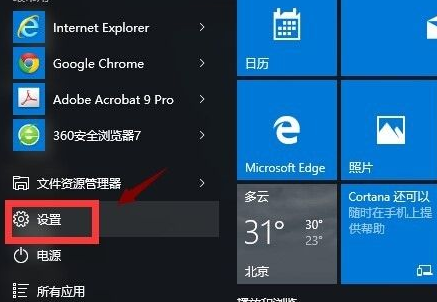
2、在设置界面选择系统和安全进入。
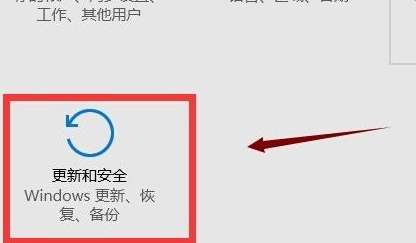
3、点击系统更新,检查更新,将所有的更新全部安装后重启,若不行继续下面的方法。
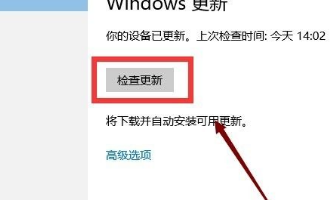
4、按下窗口键win+X,调出运行。
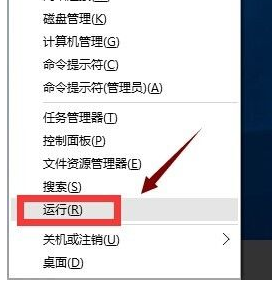
5、输入wsreset命令,点击确定按钮,如下图所示,这个是应用商店重置的意思。
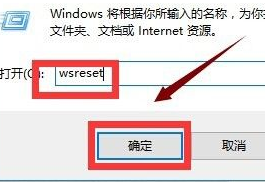
6、下载微软官方提供的修复工具,在本站就能下载。
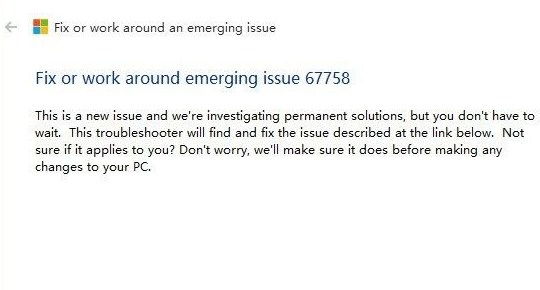
7、接着任务栏搜索Powershell。
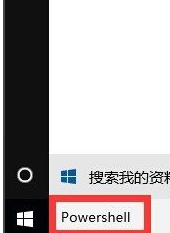
8、对Powershell桌面程序,右键点击,以管理员身份运行。
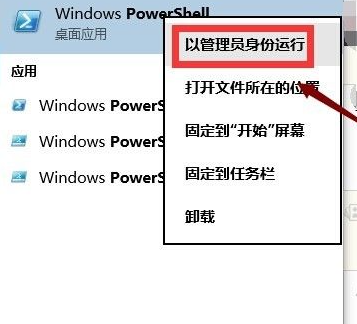
9、复制一下命令
$manifest = (Get-AppxPackage Microsoft.WindowsStore).InstallLocation + /AppxManifest.xml ; Add-AppxPackage -DisableDevelopmentMode -Register $manifest
在Powershell桌面程序空白处点击一下快捷键复制过去,然后回车。

10、复制下面的命令
Get-AppXPackage -AllUsers | Foreach {Add-AppxPackage -DisableDevelopmentMode -Register "$($_.InstallLocation)/AppXManifest.xml"}
回车可以解决应用闪退或无任何反应,系统自动执行如下图所示:
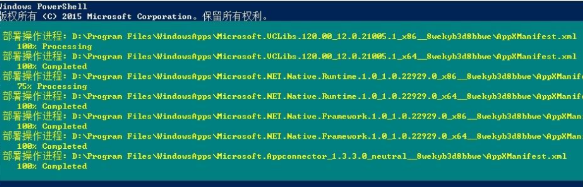
以上就是小编给大家分享的Win10应用商店打不开闪退解决办法,想要了解更多内容,请关注本站,小编会持续为大家更新更多相关攻略。

2024-02-13

2024-03-07

2024-03-07

2024-03-07

2024-03-06

2024-03-05

2024-03-07